Настройка SUN ONE Studio 4 Mobile Edition
После установки среды программирования SUN ONE Studio 4 Mobile Edition на рабочем столе появится иконка быстрого старта, При первом вызове инструментария SUN ONE Studio 4 Mobile Edition, необходимо настроить некоторые параметры. В первом появившемся окне, изображенном на рис. 3.4 надо выбрал директорию, где будет располагаться ваш рабочий каталог, содержащий исходные коды создаваемых программ.
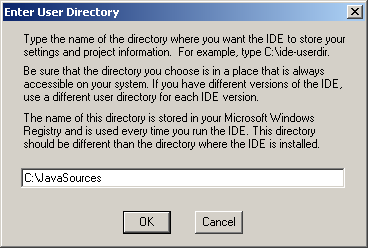
Рис. 3.4. Выбор рабочей директории
Выберите любой устраивающий вас каталог, или создайте новый и нажмите кнопку Next. Следующее окно, показанное на рис. 3.5, предложит сохранить настройки от предыдущих версий.
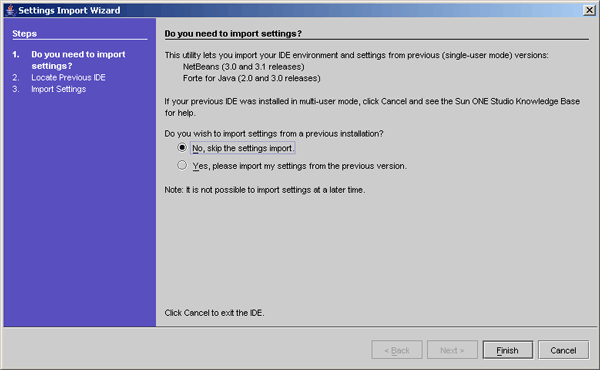
Рис. 3.5. Окно Setting Import Wizard
Если у вас были установлены ранние версии SUN ONE Studio, воспользуйтесь этим мастером, если нет, нажмите кнопку Finish. В следующем появившемся окне, показанном на рис. 3.6, будет предложено сконфигурировать установленную среду программирования при помощи мастера конфигурации.
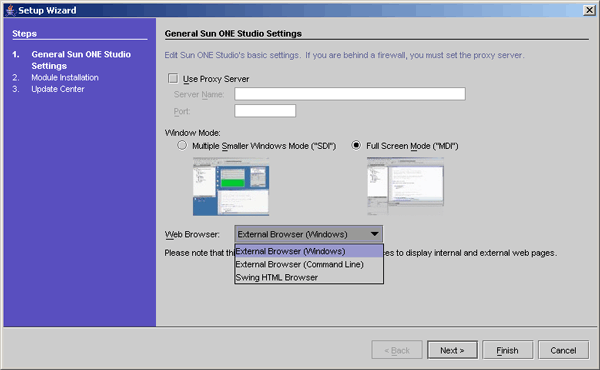
Рис. 3.6. Окно Setup Wizard